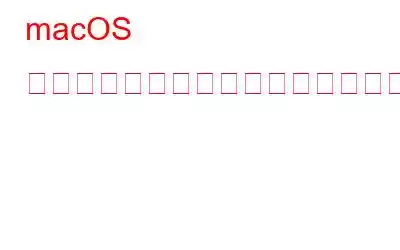macOS でシステム環境設定を整理または削除する方法を学ぶ必要があるのはなぜですか?そもそも、乱雑な [システム環境設定] ウィンドウを好む人はいません。たとえば、Bluetooth、ネットワーク、デスクトップとスクリーン セーバーなどに関するシステム環境設定を変更したい場合、他のシステム環境設定を調べなくても、これらの環境設定にすぐにアクセスできる必要があります。 .
ただし、常にそうとは限りません。一般的なアプリの多くはアイコンを追加する傾向があるため、適切なシステム環境設定に重点を置く作業は頭痛の種となっています。削除できないシステム環境設定ペインがいくつかありますが、削除することはお勧めしません。しかし、その多くが単に表示を拒否しているだけの、望ましくないサードパーティの設定パネルについてはどうでしょうか?このような頑固な環境設定ペインを非常に簡単に管理する方法は次のとおりです。
macOS でシステム環境設定ペインを非表示および削除する方法
1. Mac でシステム環境設定を非表示にする
これから説明する最初のオプションは、表示したくないシステム環境設定ペインを非表示にすることです。これは、削除できないシステム環境設定を非表示にして、システム環境設定ウィンドウをもう少し整理したい場合に特に便利です。ここでは、不要なシステム環境設定ペインを非表示または再表示する手順を見ていきます。
1. アップルメニューをクリックします
2. [システム環境設定
3. を選択して開きます。 [表示] をクリックします。
4. カスタマイズ
5 に進みます。非表示にする項目の横にあるチェックボックスのチェックを外すか、選択を解除します。
6. [完了] をクリックします。
非表示にした設定を再表示したい場合はどうすればよいですか?macOS でシステム環境設定ペインを再表示する手順は次のとおりです –
1. システム環境設定
を開きます2. [表示] > [カスタマイズ]をクリックします。すべてのシステム環境設定ペインが表示されるようになります。
3.再表示する項目の横にあるチェックボックスをクリックします。
4.再度 [表示] > [カスタマイズ] を選択して、変更を保存します。
2.不要なサードパーティ製のシステム環境設定ペインを削除する
独自のアイコンをシステム環境設定に追加することが知られているサードパーティ製アプリがいくつかあり、以下に説明する手順を使用してそれらを削除することが可能です –
1. システム環境設定を開きます レンス
2. Control キーを押しながら、削除するアイテムをクリックします。
3. 「アイテム」設定ペインを削除をクリックします。
4.削除を確認するプロンプトが表示されたら、管理者パスワードを入力します。
サードパーティのユーティリティを使用して不要な設定を削除する –どの設定を削除するかを判断するのが難しい場合があります。どれを保持し、どれを削除するか。 Advanced Uninstall Manager などのサードパーティ ユーティリティを使用すると、このタスクを簡単かつ安全に行うことができます。このユーティリティは、プログラム全体をアンインストールする専門家です。つまり、アドバンスト アンインストール マネージャーを使用してアプリをアンインストールすると、セットアップ ファイル、言語ファイル、またはその他の関連データが失われます。彼らは永遠に消え去り、何の痕跡も残さないでしょう。 Advanced Uninstall Manager の詳細については、この投稿をチェックしてください。
Advanced Uninstall Manager を使用して不要な設定を削除する方法–
1. Advanced Uninstall Manager をダウンロードして実行し、インストールします。
2.左側から [ファイルの削除] をクリックし、右側から [設定ペイン] をクリックします。
3.項目を選択し、削除 ボタンをクリックします。
3. Finder を使用してサードパーティのシステム環境設定パネルを削除する
Finder アプリを使用して、Mac からサードパーティの環境設定パネルを削除することもできます。同じ手順を次に示します –
1. ファインダー
2. を開きます。 [移動] > [フォルダに移動]
3. に進みます。 「ライブラリ/PreferencePanes」
4. と入力します。 [移動
] をクリックします。5.削除する項目を選択します。
6.必要な環境設定ペインを削除するか、ファイルを別の場所に移動するか、ファイルをゴミ箱に送信することができます。
まとめ
これで、必要なものはすべて揃ったと思います。不要なシステム環境設定ペインを整理、削除、非表示にする必要があります。システム環境設定を成功させるためのヒントやコツをもっと知りたいですか? 他にもいくつかあります。投稿が役に立ちましたか?他の人とも共有してください。このようなコンテンツをもっと知りたい場合は、WeTheGeek を読み続けてください。
読み取り: 0